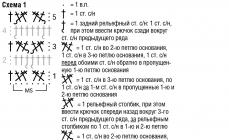Izberite, kako lahko obnovite geslo, če ga izgubite ali ste ga pozabili: potrdite svojo telefonsko številko ali kliknite povezavo nimam telefona in pripravite varnostno vprašanje in odgovor. Prepričajte se, da je odgovor na vprašanje vnesen brez napak. Na primer, otroci pogosto napišejo svojo najljubšo jed - "pica" ali "Alivier". V nekaj letih se bo otrokova pismenost izboljšala, napačen odgovor pa bo ostal.
5. Potrdite registracijo 
Kako nastaviti račun
Vnesite datum rojstva otroka
Veliko otrok študira na Yandex.Enlightenment. Med njimi so lahko popolni soimenjaki - fantje, ki imajo enaka imena in priimke. Če otrok pozabi svojo prijavo, bo datum rojstva pomagal natančneje prepoznati njegov račun in hitro obnoviti dostop.
- Po registraciji odprite.
- Kliknite povezavo Spremenite osebne podatke in navedite svoj rojstni datum.
- Kliknite Shrani.
Kako zaščititi svoj račun
Naslov E-naslov Potreben je ne le za pošiljanje in prejemanje pisem. Uporablja se lahko za ustvarjanje računov za igre (na primer v World of Tanks in World of Warcraft), registracijo na družbenih omrežjih in v mnogih drugih primerih.
Napadalci lahko poskušajo vdreti v vašo e-pošto (in s tem v vaš račun Yandex), da bi pridobili dostop do osebnih podatkov iz socialno omrežje, izberite napumpanega lika v vaši najljubši igri, pošiljajte računalniške viruse v vašem imenu itd.
Če želite zaščititi svoj račun, upoštevajte pravila:
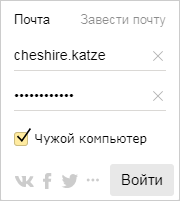
Več informacij glej razdelek.
Kako obnoviti dostop
Če ste pozabili geslo ali je bil vaš račun vdrl, lahko znova pridobite dostop s preverjeno telefonsko številko, nadomestnim e-poštnim naslovom ali varnostnim vprašanjem.
Telefon
Če napadalci poskušajo spremeniti ali izbrisati povezano številko, boste o tem prejeli obvestilo in kodo za potrditev operacije. Prosimo, ne prezrite opozorila. Pojdite na stran in kliknite gumb Prekliči. Če transakcije ne prekličete takoj, vam bodo 30 dni periodično poslana obvestila. Po enem mesecu bo stara številka prekinjena in je ne boste mogli več uporabiti za obnovitev.
Če izgubite telefon, lahko kartico SIM obnovite v pisarni mobilnega operaterja.
Če spremenite številko, bo na voljo v nastavitvah račun. Toda stare kartice SIM ne zavrzite, dokler je ne povežete nova številka na vaš račun. Sicer se bo številka spremenila šele čez mesec dni.
Če vaša mobilna povezava ne deluje ali v telefonu zmanjka denarja, ne boste prejeli kode in ne boste mogli obnoviti dostopa. V takih primerih lahko povežete dodaten e-poštni naslov.
Dodatni naslov
Če želite potrditi svoj sekundarni e-poštni naslov, pojdite na .
Če ste pozabili geslo za račun, preprosto vnesite dodatni naslov – nanj bo poslano e-poštno sporočilo z navodili.
Če je napadalec pridobil dostop do vašega računa in izbrisal vaš dodatni naslov, lahko obnovite dostop samo, če ste z računom povezali telefonsko številko. V nasprotnem primeru je dostop mogoče obnoviti le s pomočjo podpore.
varnostno vprašanje
Če ne uporabite drugega načina obnovitve dostopa, bo vaš račun pred vdorom zaščiten samo z varnostnim vprašanjem. Zato mora biti odgovor na varnostno vprašanje enako težko najti ali uganiti kot geslo.
Za varnostno vprašanje je bolje navesti odgovor, ki ga poznate samo vi. Najljubša jed, ime ljubljenčka, telefonska številka ali stanovanje - vsi ti podatki so lahko znani vašim prijateljem ali celo javno dostopni (na primer, če ste jih navedli na družbenem omrežju). Poskusite si izmisliti svoje varnostno vprašanje, katerega odgovor si boste lažje zapomnili, napadalec pa težje uganil.
vprašalnik
Če iz nekega razloga druge metode niso delovale:
- Pojdi na stran.
Bolje je, da to storite v računalniku (telefonu, tablici), iz katerega običajno dostopate do Yandexa.
- Določite prijavo računa, do katerega želite obnoviti dostop.
- Vnesite znake s slike (captcha) in kliknite Naprej.
- Izpolnite obrazec.
Opomba. Za obnovitev dostopa lahko podporna služba zahteva fotografijo otroka z identifikacijskim dokumentom (rojstni list ali mednarodni potni list). Ne skrbi, je standardni postopek, predpisano v 2. odst.
Vsakdo, ki je prvič kupil tablico, malo razmišlja o tem, da se bo moral naučiti postopka nastavitve računa. Mnogi mislijo, da je imeti račun popolnoma nepotreben. Vendar je to napačno prepričanje, saj brez osebnega računa uporabnik ne bo mogel uporabljati veliko, izjemno pomembne funkcije, zmogljivosti tablice pa bodo znatno zmanjšane.
Če kupite drugo napravo (na primer Google Glass ali telefon), vam ne bo treba ročno prenesti vseh programov in za to porabiti veliko časa. Kako torej ustvarite račun? V resnici postopek namestitve ni tako zapleten. Glavna stvar je, da sledite navodilom in nastavitev bo uspešna.
Ustvarjanje Google računa
Prednosti Google Računa
Kakšne ugodnosti ima uporabnik z registracijo osebnega Google računa?
- Možnost prenosa programov/iger iz Google Play;
- Dostop do storitve Google Drive;
- Popoln dostop do YouTuba (možnost nalaganja videoposnetkov, komentiranja, všečkanja, ustvarjanja seznamov predvajanja);
- Popoln dostop do Google Zemljevidov (načrtovanje poti, shranjevanje koordinat, dodajanje oznak, ustvarjanje individualnega sloga itd.);
- Dostop do Gmaila;
- Dostop do socialnega omrežja Google+;
- Dostop do Google Koledarja, kjer lahko ustvarjate osebne zapiske, urnike in načrte za dan.
Postopek ustvarjanja računa
Android je danes najpogostejši OS, vsak uporabnik bi se moral zavedati, kako nastaviti račun v tem OS. Takoj po ustvarjanju računa vam bo Google omogočil popoln dostop do Google Play, od koder lahko prenesete na tisoče programov in iger. Poleg tega boste imeli pošto. Gmail ima veliko prednosti, je priročen in zanesljiv v smislu stabilnosti. Vendar to še ni vse. Ko nastavite račun, boste imeli dostop do Google Drive, to je sistem za shranjevanje podatkov, kjer lahko svoje podatke ne le shranjujete, ampak jih tudi izmenjujete s prijatelji ali znanci.
![]()
Prva faza registracije
Kako ustvariti račun, če ga še nimate? Pojdite v glavni meni tabličnega računalnika in tam kliknite »Možnosti«. V skupini z imenom »Osebno« boste videli vrstico »Računi ...«, kliknite nanjo, programu navedite, da želite »dodati račun«. Po kliku na ta gumb se odpre drugo okno, kjer vas program vpraša, katero od dveh dejanj želite izvesti. Videli boste dva gumba:
| Gumb | Opis |
| "obstoječe" | S klikom na ta gumb uporabnik potrdi, da že ima registriran Google račun; po kliku bo uporabnik preusmerjen v okno, kjer lahko vnese svoje obstoječe uporabniško ime/geslo za prijavo v sistem iz te tablice |
| "novo" | Ko kliknete ta gumb, bo uporabnik preusmerjen na stran, kjer lahko vnese svoje registracijske podatke, potrebne za ustvarjanje novega računa in njegovo kasnejšo konfiguracijo. |
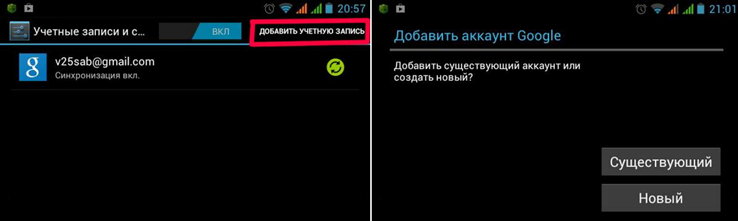
Dodajanje računa
Če registrirate nov račun, si boste morali izmisliti ime za svoj e-poštni naslov. Izmisliti morate edinstveno prijavo, ki se ne ujema z obstoječimi.
Opomba: če ste predhodno registrirali račun pri Googlu, ne smete registrirati novega; samo prijavite se z uporabniškim imenom in geslom!
Zdaj boste pozvani, da ustvarite stran Google+. Priporočljivo je, da takoj ustvarite stran v tem družbenem omrežju, saj je Google+ priročen in enostaven za širjenje kakršnih koli informacij, lahko komunicirate z ljudmi v komentarjih pod objavami, izmenjujete povezave, objavljate svoje fotografije; video posnetke iz YouTuba (tako tuje kot lastne), dokumente, naložene preko Google Drive. Treba je opozoriti, da so vse Googlove storitve priročne in preproste, zato ne smete zavrniti nobene Googlove storitve. Z registracijo v Google+ ne izgubite ničesar; socialno omrežje je brezplačno.

Zdaj morate označiti, da se strinjate z Googlovimi pravili, nato pa prepisati črke in številke s slike. To je Googlov sistem zaščite pred samodejnimi registracijami. računalniški programi(roboti), ki so jih ustvarili hekerji z namenom množičnega razširjanja neželene pošte in virusov.
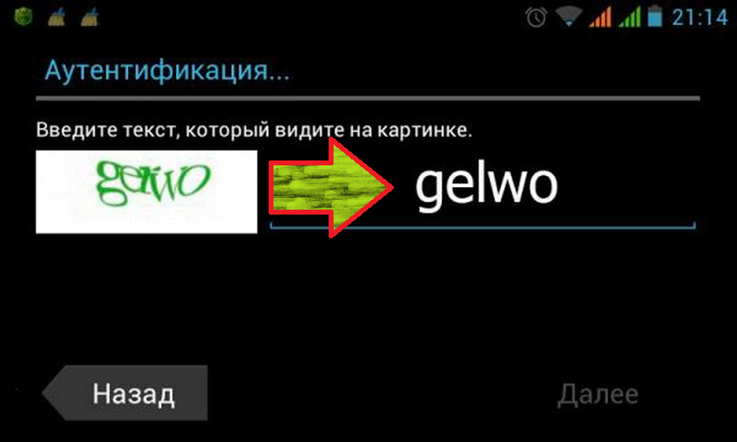
Vnos captcha
Nastavite podatke o kreditni kartici
Zdaj pa preidimo na nastavitev vašega kreditna kartica. Če imate kartico, vnesite številko v ustrezno okno in potrdite vnos.
Upoštevajte: Google ne objavlja osebnih podatkov uporabnika, vključno s podatki o kreditni kartici, brez uporabnikovega soglasja in prevzema odgovornost za zasebnost; Svoje podatke lahko varno vnesete brez strahu pred njihovim razkritjem!
Močno priporočamo, da tistim, ki načrtujete nakup v prihodnosti, navedete številko svoje kreditne kartice. plačljive aplikacije in igre v Googlu Play. Večina programov je dejansko brezplačnih, vendar obstaja določena kategorija programov, ki so plačljivi.
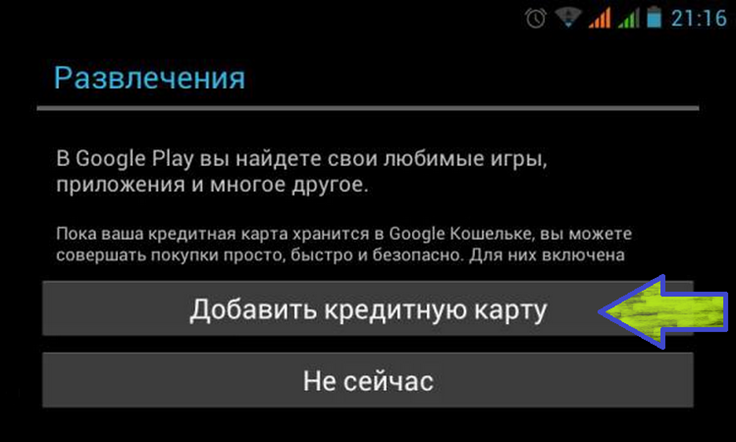
Dodajanje kreditne kartice
Nastavitve sinhronizacije
Zdaj pa začnimo nastavljati sinhronizacijo. Priporočljivo je, da potrdite vsa polja. Na vaši novi tablici, ki jo boste morda kupili čez mesec (ali leto), bodo kontakti samodejno izpolnjeni takoj po prijavi v vaš račun.
Upoštevajte: tudi če tablični računalnik nepovratno izgubite, podatki elektronske pošte, kontakti itd. ne bodo izgubljeni, saj je njihova kopija shranjena na Googlovem strežniku!
Glavna stvar je, da ne pozabite svojega uporabniškega imena in gesla, saj se brez njih preprosto ne boste prijavili v svoj račun!

Sinhronizacija podatkov
Ustvarjanje računa prek naprave Android
Ta članek vsebuje navodila za dodajanje računa Google Play Market v Android. Za tablični računalnik ali pametni telefon z operacijskim sistemom Android je Google račun skoraj nujen. Ali vsaj zelo uporabna priložnost.
Če imate Google Račun v napravi Android, ne morete samo namestiti aplikacij iz ogromnega skladišča Google Play Market. Google ponuja tudi cela linija uporabne storitve za Android. Možna bo izdelava varnostnih kopij podatkov (kontaktov ipd.). Napravo Android bo mogoče zaščititi pred nepooblaščenim dostopom. Podatke na napravi Android bo mogoče na daljavo izbrisati, če jo izgubite ali vam jo ukradejo. In druge uporabne stvari.
Google Račun ima dostop od konca do konca do vseh storitev, ki jih ponuja Google. Dovolj je, da se registrirate samo na enem od njih. Najprimernejši način je ustvarjanje Google računa prek e-poštne storitve Gmail. Ustvarite nabiralnik in Google račun bo samodejno ustvarjen skupaj s tem nabiralnikom.
Namig o pogojih
- Tapnite, tapnite- kratek dotik s prstom na zaslonu na dotik. Podobno kot levi klik na računalniku.
- Dolgo tapkanje- dotik s prstom. Podobno kot desni klik na računalniku.
- Povlecite- premikanje prsta (ali več) na zaslonu na dotik. Na primer, s potegom se premikate po vsebini zaslona na mobilnih napravah. Ali pa prikažite dodatne nadzorne plošče (povlecite z vrha ali stranskega roba zaslona).
Dodajte Google račun v telefon Android
Posnetki zaslona so bili posneti na različici Android 6. Na različicah 5 in 4 v nastavitvah ni skupine »Osebni podatki«, sicer pa vse deluje enako.
Odprite nastavitve, poiščite razdelek " Osebni podatki" in v tem razdelku tapnite " Računi":
Dodaj račun":

Na naslednjem zaslonu tapnite » Google":

Opomba.Če na tem zaslonu nimate vrstice " Google"potem preveri - morda imaš onemogočene aplikacije" Trgovina z igračami"in" Storitve Google Play« (preverite ga lahko v »Nastavitve – Aplikacije«).
Na naslednjem zaslonu morate vnesti svoj Gmail e-poštni naslov ali telefonsko številko (če je bil vaš Google račun ustvarjen s telefonsko številko):
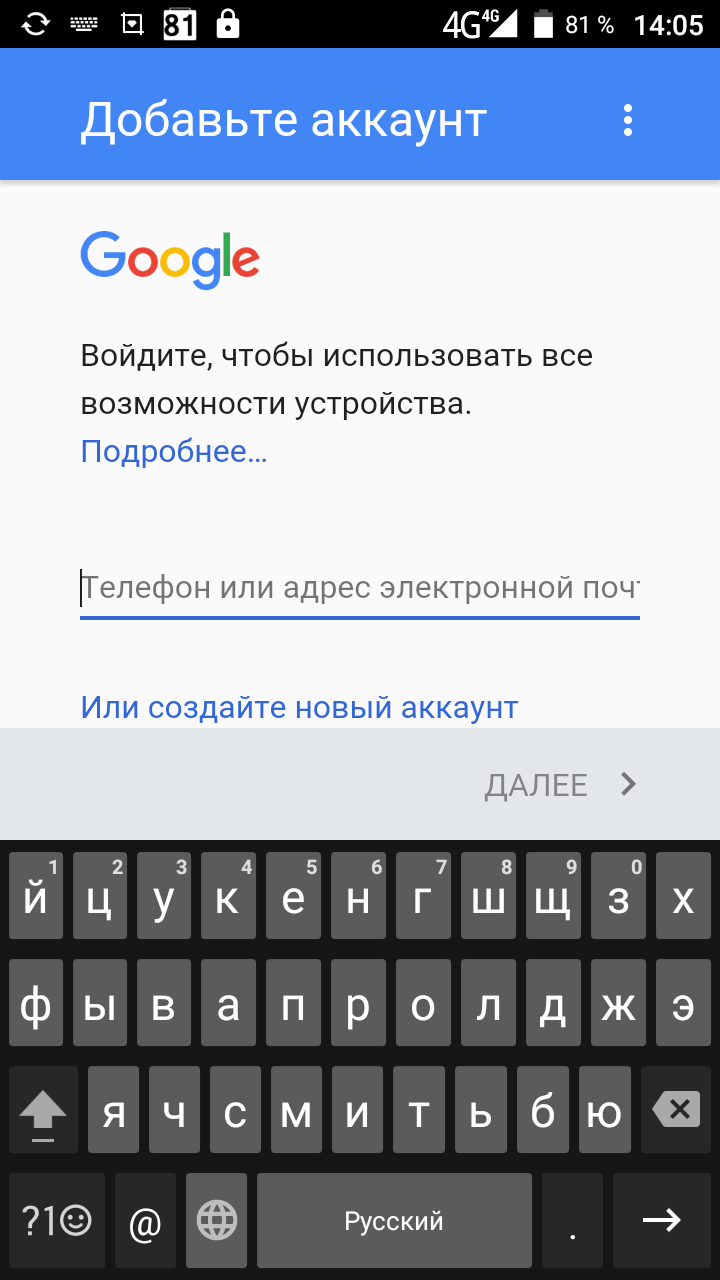

Nato vnesite geslo in tapnite gumb »Naprej«:
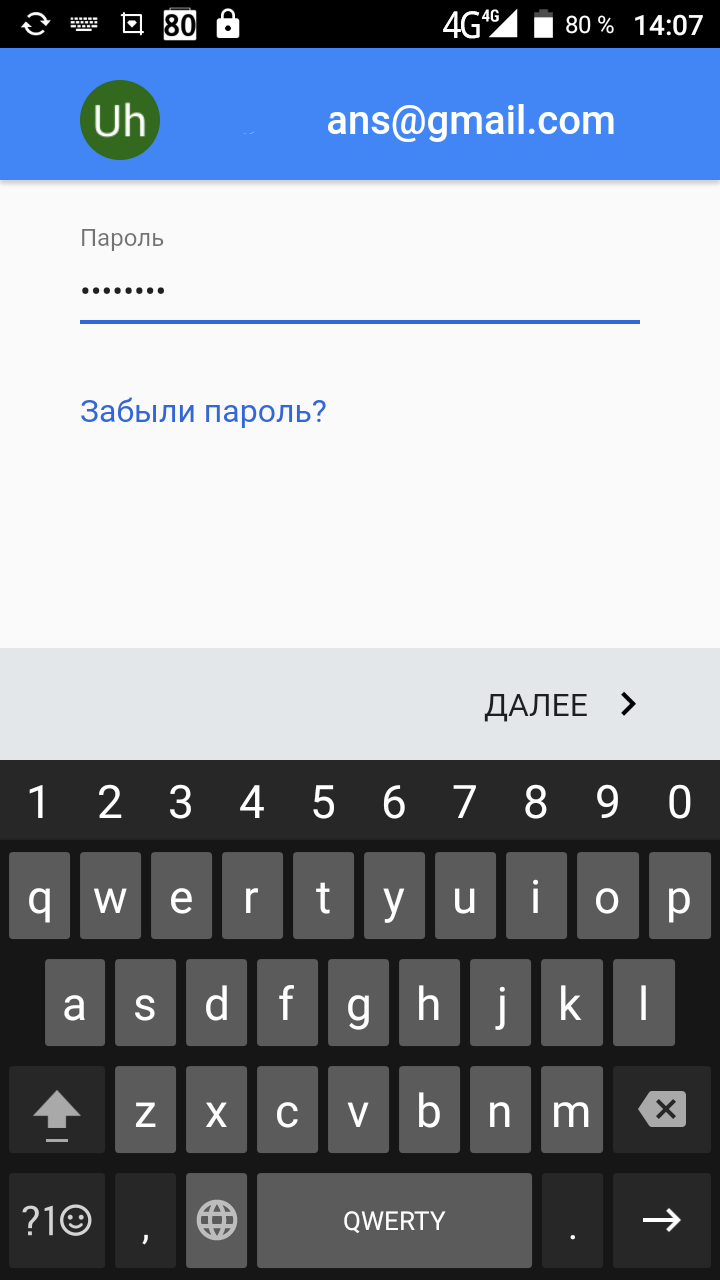
Nato na naslednjem zaslonu tapnite gumb »Sprejmi«::
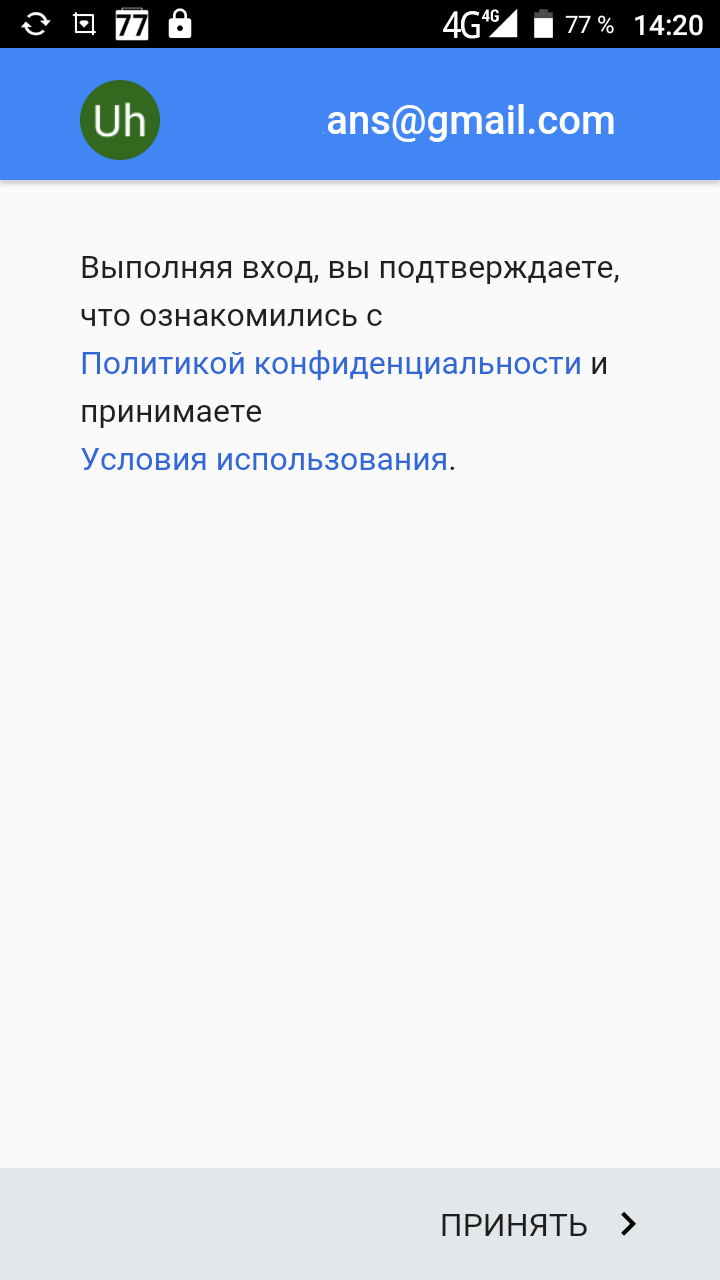
Nato omogočite (ali onemogočite) možnost samodejnega kopiranja in tapnite gumb »Naprej«:
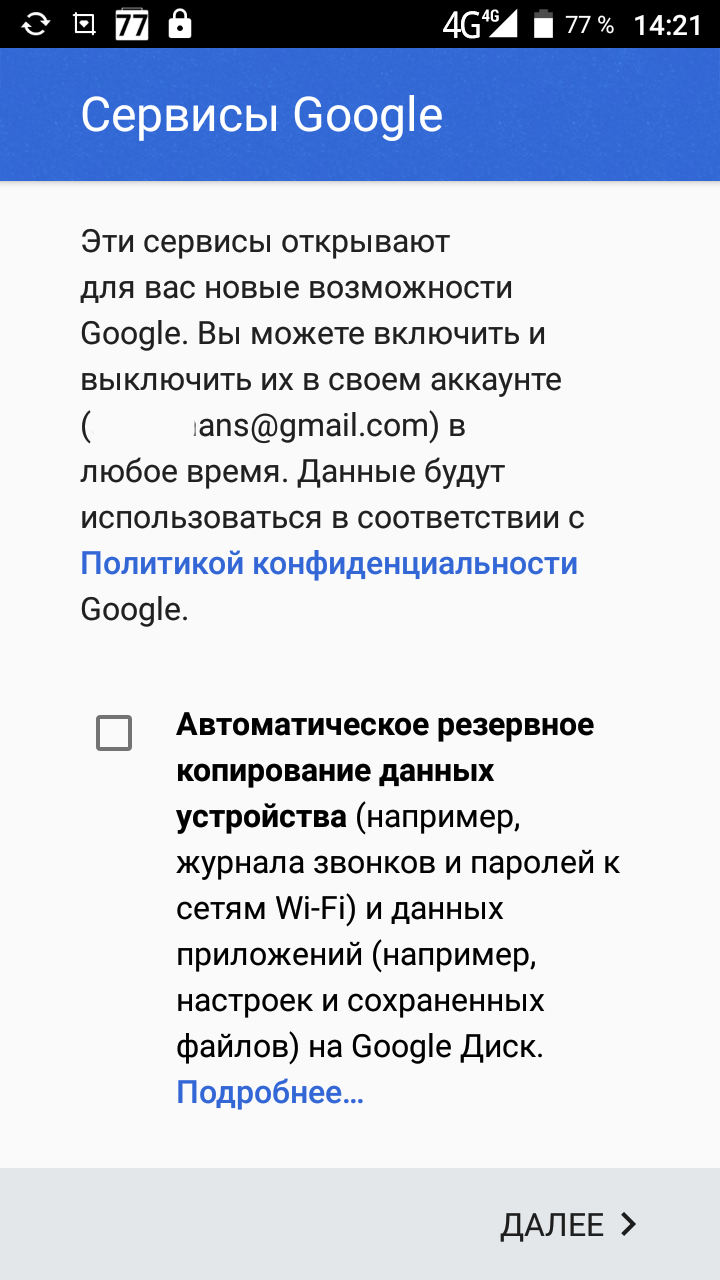
Nato označite vezavo plačilnega sistema (ali zavrnite) in tapnite gumb »Nadaljuj«:

Po tem se zaslon " nastavitve - Osebni podatki - Računi" in tam bo Google račun:
![]()
Če se dotaknete tega Google računa, se odpre zaslon z nastavitvami:
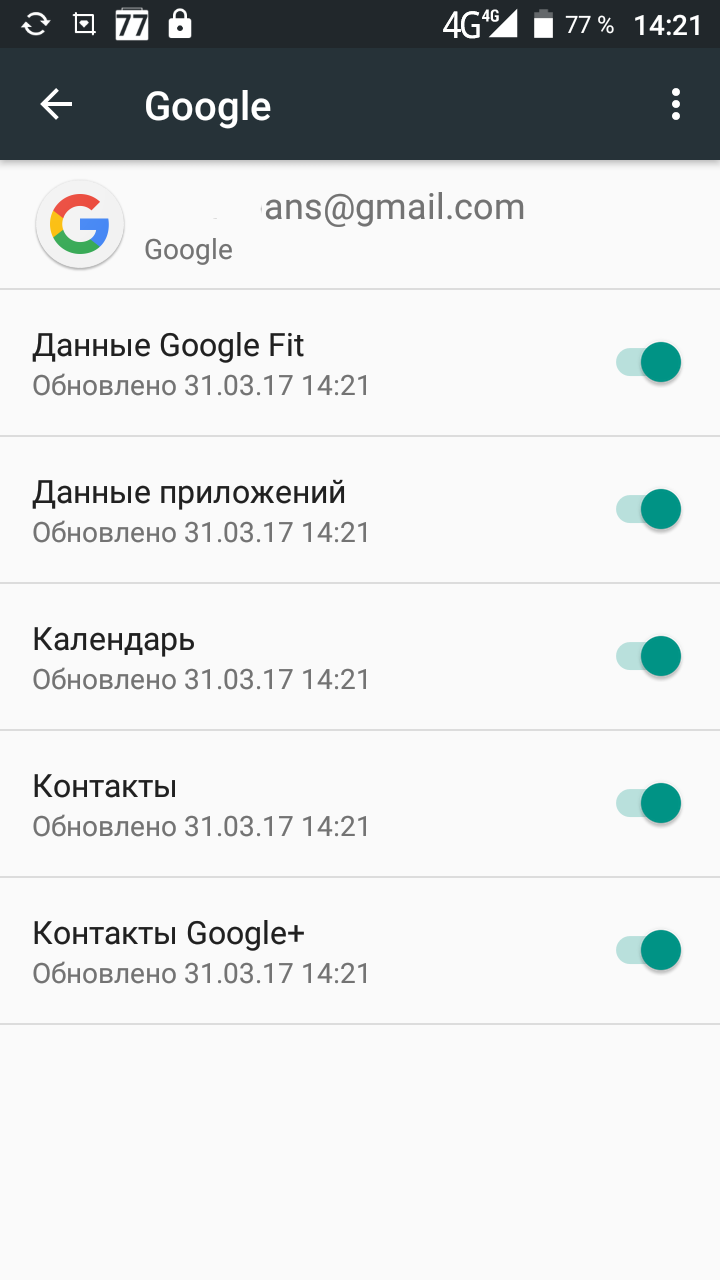
Če ne potrebujete kopij podatkov in ne želite, da vaša naprava nenehno dostopa do interneta, lahko vse te nastavitve (ali nekatere od njih) onemogočite:
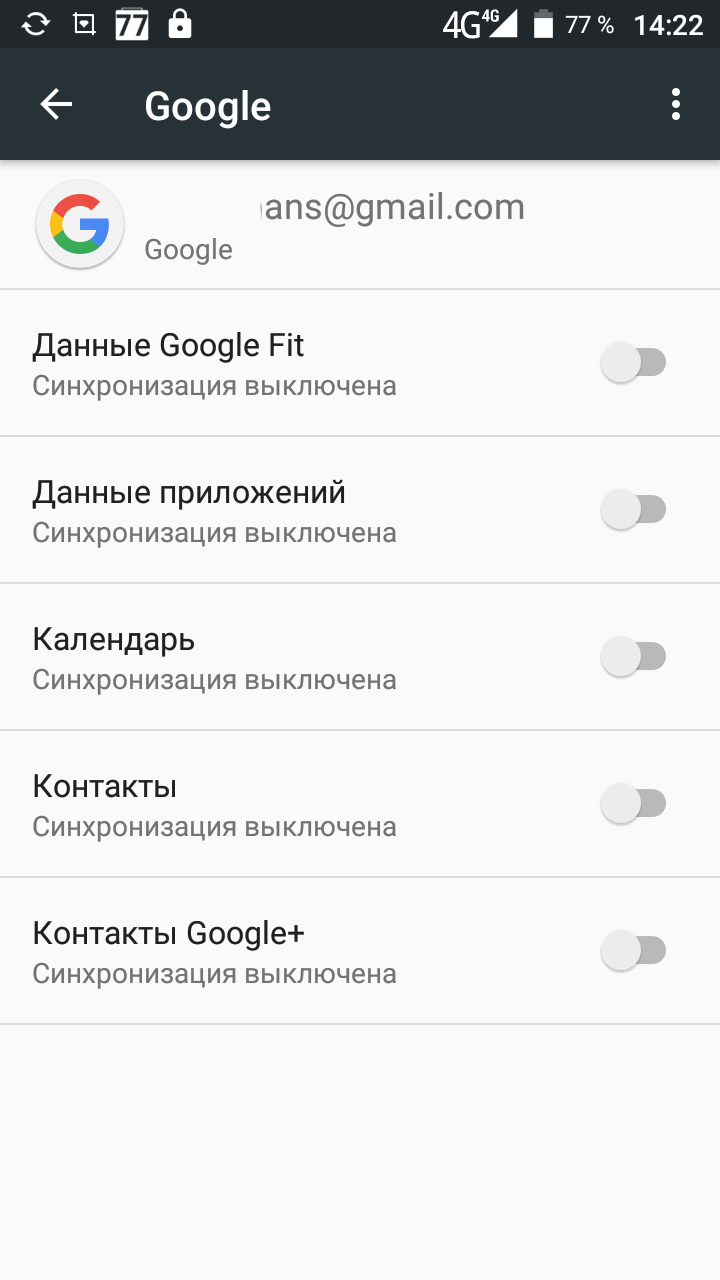
To je vse. Zdaj bo vaša naprava imela dostop do Google Play Market in drugih Googlovih internetnih storitev.
Povzetek
Kot lahko vidite na četrtem posnetku zaslona, je registracija Google Računa mogoča neposredno iz vaše naprave Android. Toda v tem primeru boste potrebovali službeni telefon, saj bo v tem primeru registracija izvedena vezana na telefonsko številko (s sporočilom SMS, poslanim na ta telefon). Medtem ko lahko ustvarite račun Gmail brez telefonske številke. Poleg tega lahko ob registraciji poštnega računa Gmail izberete simbolično ime računa. Pri registraciji prek telefona bo ime računa telefonska številka.
Ivan Suhov, 2017
Če se vam je zdel ta članek koristen ali vam je bil preprosto všeč, potem ne oklevajte in finančno podprite avtorja. To je enostavno narediti z metanjem denarja Denarnica Yandex št. 410011416229354. Ali po telefonu +7 918-16-26-331 .
Tudi majhna količina lahko pomaga pri pisanju novih člankov :)
Ustvarili ste profil, ga potrdili, zdaj je čas, da uredite nastavitve računa. Še posebej nestrpni ljudje bodo hiteli, da bi dodali znance in prijatelje, vendar komunicirali modri ljudje vedno začni z nastavitvami. In prav je. Počistite svojo mapo »Prejeto«, napolnjeno s stotinami obvestil o interakcijah z uporabniki Facebooka- več kot dvomljiv užitek. Številne druge nianse, ki jih je vredno nastaviti, so prav tako pomembne, da se boste počutili udobno v prostranosti največjega družbenega omrežja na svetu. V tem članku vam bomo pomagali razumeti splošne nastavitve računa ter jih narediti hitro in enostavno. V nadaljevanju si bomo ogledali varnostne nastavitve, obvestila, naročnike, nato pa bomo šli skozi nastavitve zasebnosti.
Članek posodobljen 3. 5. 2013
Pojdite na nastavitve računa
V zgornjem desnem kotu Facebooka je vedno ikona zobnika (številka 1 na posnetku zaslona št. 1). Pod njim je meni, v katerem je element, ki ga potrebujemo »Nastavitve računa« (številka 2 na posnetku zaslona št. 1). Na posnetku zaslona kazalec lebdi nad njim, zato je označen z modro črto. Kliknite in smo na zavihku "Splošne nastavitve računa".
Opomba! Vse posnetke zaslona v vseh člankih je mogoče klikniti; ko kliknete, se odprejo v novem zavihku v polni velikosti.
nastavitve Facebook računa
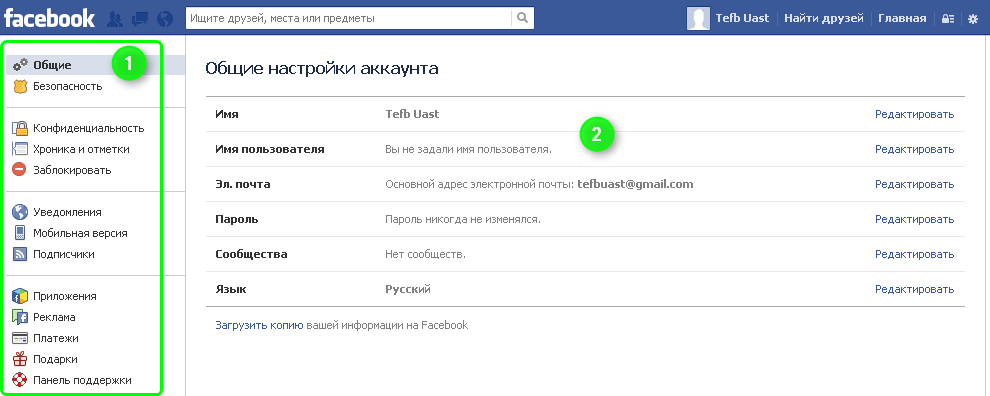
Najprej definirajmo logiko razdelka: v stolpcu na levi je 13 zavihkov (obkroženih z zelenim okvirjem na posnetku zaslona št. 2), združenih v 4 razdelke. Aktivni zavihek je označen z bledo modrim trakom (številka 1 na posnetku zaslona št. 2). Desno je vsebina aktivnega zavihka, s katerim se moramo nadalje ukvarjati (številka 2).
Od 13 zavihkov bo za vas resnično pomembnih samo 6 zavihkov: Splošno, Varnost, Zasebnost, Časovnica in oznake, Obvestila in Sledilci. In v tem članku bomo analizirali samo prvo od njih - Splošne nastavitve računa.
Zavihek Splošno. Prvi pogled
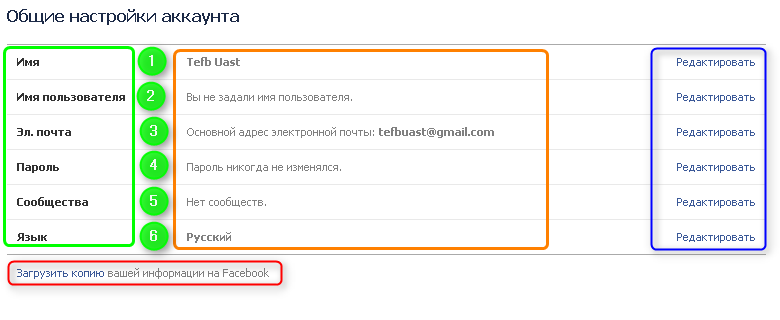
Tukaj lahko najdete številne ključne nastavitve računa (posnetek zaslona št. 3). V tem razdelku jih bomo na kratko opisali, nato pa podrobneje razmislili o točkah, ki nas zanimajo. Prosimo, upoštevajte: na levi je ime elementov nastavitev (zelen okvir na posnetku zaslona št. 3). V sredini je informacija-namig (oranžen okvir). In na desni je gumb za povezavo »Uredi«, s klikom na katerega se razširi določen element nastavitev (modri okvir). Čeprav klik na kateri koli del vrstice z določeno postavko deluje na enak način. Pojdimo skozi točke od zgoraj navzdol:
- Ime. Tukaj lahko spremenite svoje ime, priimek in patronim, nastavite črkovanje svojega imena in priimka v alternativnem (maternem) jeziku in navedete vzdevek. Če želite spremeniti katero koli polje, boste potrebovali geslo svojega Facebook profila
- Uporabniško ime. Ta točka je še vedno napačno prevedena. Omogoča vam nastavitev kratke povezave do vašega profila, kot je http://facebook.com/Vaše_ime. Na primer, moja kratka povezava do mojega profila izgleda takole: http://www.facebook.com/malyuta. Uporabniško ime lahko spremenite samo enkrat in zahteva tudi vnos gesla za Facebook. In to še ni vse. IN ta trenutekČe želite nastaviti kratko povezavo za svoj profil, se morate prijaviti z mobilnim telefonom.
Zakaj je ta točka potrebna in pomembna? Na primer, da na svojo vizitko postavite povezavo do svojega Facebook profila. Kratka in jasna povezava na splošno olajša navezovanje stikov na Facebooku z ljudmi, ki jih spoznate resnično življenje in bi rad še naprej vzdrževal odnos. - E-naslov. Tukaj lahko dodate dodaten e-poštni naslov. Ta najbolj dodaten naslov lahko nastavite tudi kot »glavni« naslov. Vsa obvestila iz Facebooka bodo poslana na "glavni" naslov. Poleg tega je ta razdelek lahko koristen, če ste registrirali račun s službenim e-poštnim naslovom, nato pa se čez nekaj časa odločite spremeniti delovno mesto in s tem izgubite dostop do službene e-pošte. Najdete tudi tukaj email naslov na Facebooku, ki bo videti kot »ime_vaš[email protected]«. Na ta naslov boste prejeli pisma v razdelku »Sporočila«.
Opomba: ta sistem je morda nepravilen in morda ne dovoli prehoda nekaterih e-poštnih sporočil. Ali pa pridejo z veliko zamudo. Zato ne priporočam uporabe vašega Facebook elektronskega naslova kot glavnega. - Geslo. Tukaj lahko spremenite svoje geslo. Glede na hitro naraščajočo priljubljenost Facebooka toplo priporočam ustvarjanje kompleksnega gesla. Če si želite geslo zlahka zapomniti, ustvarite poljuben besedilni dokument. In 100-krat vnesite geslo, sledite logiki premikov prstov. Ko 100-krat vnesete geslo, si bodo prsti zapomnili logiko gibanja. Morda celo pozabite geslo, a ko položite roke na tipkovnico, si ga bodo zapomnili. Preverjeno iz lastnih izkušenj.
- skupnosti. Vključuje članstvo v razni krožki, univerze, inštituti, šole, ki so splošno znane v svetu. V naši regiji je še vedno neuporabna.
- Jezik. Nastavitve jezika računa. Tukaj lahko spremenite jezik vmesnika za svoj račun.
Čisto na dnu, po vseh razdelkih, je subtilen napis "Facebook « (rdeč okvir). Namenjen je ustvarjanju in shranjevanju celotnega arhiva informacij iz vašega računa v vaš računalnik. To orodje si bomo ogledali v ločeni publikaciji.
Pri urejanju vsakega elementa boste našli gumbe, ki vam omogočajo »Shrani spremembe« ali »Prekliči«. Če kliknete gumb »Prekliči«, razdelek strnete v element menija.
Zdaj pa si podrobneje oglejmo elemente nastavitev.
Ime izdelka"
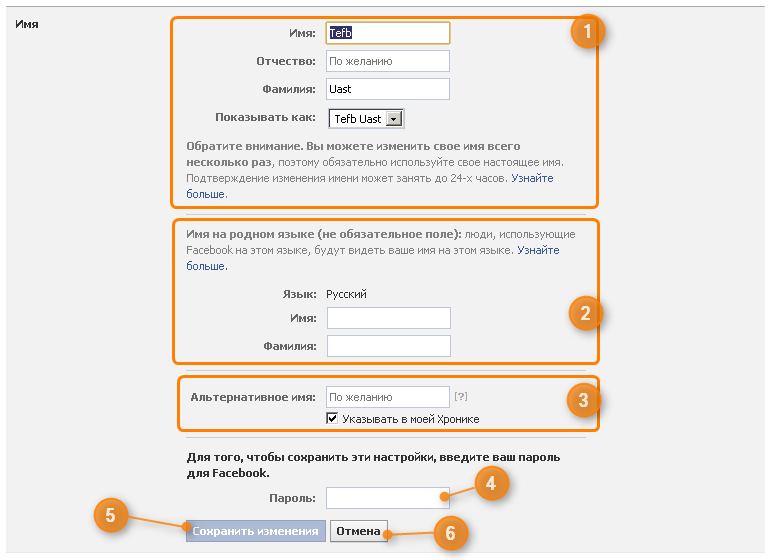
Ta postavka nastavitev vključuje 3 bloke (številke 1-3 na posnetku zaslona št. 4), polje za vnos gesla (številka 4), gumba »Shrani spremembe« (številka 5) in »Prekliči« (številka 6).
najprej obstaja blok 4 polj. Polja 1-3 so za ime, srednje ime in priimek angleški jezik, in sta besedilo. Točka 4 je spustni meni in omogoča izbiro v kakšnem vrstnem redu se izpiše ime, priimek in ali se izpiše srednje ime. Upoštevajte opozorilo v tem bloku. Facebook lahko zavrne vašo zahtevo za spremembo vašega imena ali priimka. In lahko celo blokira vaš račun. Dejstvo je, da nekatere zahteve za spremembo teh polj ljudje preverijo. Facebookova pravila prepovedujejo uporabo lažnega imena ali priimka. Zato poskus, da spremenite svoje ime/priimek v nekaj, kot je "Bodi prijatelj z mano", morda ne bo cenjen. Hkrati bo sprememba imena in priimka iz različice v ruskem jeziku v različico v angleškem jeziku dovoljena brez težav. Enako se verjetno zgodi, če svoj dekliški priimek spremenite v možev priimek (še posebej, če je mož na Facebooku in je naveden kot mož). Po spremembah kliknite gumb »Shrani spremembe« v tem bloku. Spremembe bodo, kot obljubljajo, začele veljati v 24 urah. Praviloma se to zgodi prej.
drugič obstaja blok »Ime na materni jezik» iz 2 polj (Ime, Priimek). Referenčno polje za jezik vam pove, v katerem jeziku je Facebook pripravljen sprejeti vaše "ime v drugem jeziku". Tukaj je tudi napis, ki pravi, da bodo ljudje, ki uporabljajo Facebook v tem jeziku, videli vaše ime, kot je vneseno v tem bloku. Zakaj je ta točka potrebna? Tako da lahko ljudje, ki uporabljajo Facebook v jezikih, ki jih govorite, vidijo vaše ime v svojem maternem jeziku. Pomembna točka: blokov »Ime v maternem jeziku« bo toliko, kolikor jezikov navedete v svojem profilu (o tem bomo govorili v prihodnjih člankih). Privzeto obstaja, vendar če določite, da ste lastnik ukrajinski jezik, bo Facebook tukaj samodejno dodal še en blok za ukrajinščino.
Tretjič obstaja blok, ki se politično korektno imenuje "Alternativno ime". Vsebuje eno besedilno polje in eno potrditveno polje »Prikaži na moji časovnici«. Izraz »Nadomestno ime« združuje vzdevek, vzdevek in npr. dekliški priimek. Če izpolnite besedilno polje in označite potrditveno polje, bo v oklepaju za imenom/priimkom prikazano »Nadomestno ime«. Seveda priročna rešitev za dekleta, ki spremenijo svoj priimek v možev priimek. In tudi za igralce, glasbenike, DJ-je, šovmene, kjer se ljudje v večji meri poznajo ravno po svojih »alternativnih imenih« - vzdevkih, vzdevkih, imenih scenarijev. Potrditveno polje vam omogoča izbiro, ali želite v svojem profilu označiti »Nadomestno ime« ali ne.
Ko naredite kakršne koli spremembe, boste morali vnesti svoje geslo (številka 4 na posnetku zaslona) in klikniti gumb »Shrani spremembe« (številka 5).
Priporočila: Ime in priimek v prvem bloku naj bosta navedena v angleškem jeziku. Če ste lastnik širokega slavni vzdevek in veliko ljudi te pozna pod tem vzdevkom, navedi ga v tretjem bloku. Enako velja za dekleta, ki so se poročila in spremenila priimek. Če veliko ljudi, ki so vas poznali, ne pozna vašega novega priimka, ne ve, da ste se poročili (ali preprosto spremenili priimek), navedite svoj stari priimek v tretjem bloku - in vaši stari prijatelji vas bodo zlahka prepoznali .
Postavka »Uporabniško ime«.
Postavka “El. pošta"
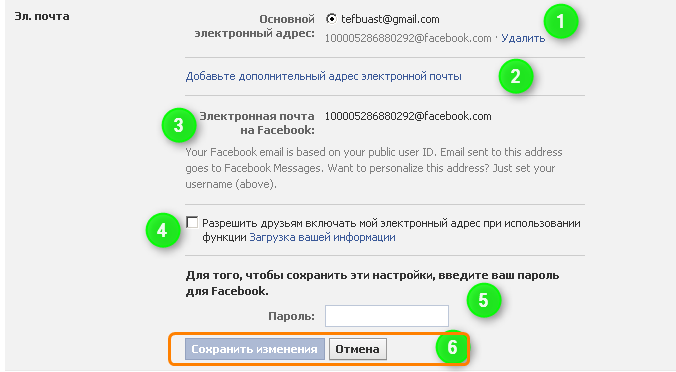
Ta element je razmeroma preprost in vključuje 4 bloke (številke 1-4 na posnetku zaslona št. 5). Prvi blok(številka 1 na posnetku zaslona št. 5) vam omogoča, da izberete, kateri od navedenih e-poštnih naslovov bo glavni. Ker imate privzeto samo nabiralnik, na katerega ste registrirali svoj račun, tukaj ni izbire. In to se bo nadaljevalo, dokler ne dodate dodatnega naslova.
Z uporabo lahko dodate drug naslov drugi blok(številka 2, uganili ste). Če želite to narediti, morate klikniti gumb povezave »Dodaj dodatni e-poštni naslov«. Nato se bo v polju »Nova e-pošta« spremenila v bučo. naslov:". Kjer bo pravzaprav treba vnesti nov naslov. Sam postopek dodajanja se bo začel po kliku na gumb »Shrani spremembe«, zlasti boste pozvani, da potrdite dejstvo dodajanja novega naslova, vsaj s pismom v na novo določen nabiralnik.
Tretji blok– referenca in vam pove, kako trenutno izgleda vaš e-poštni naslov na Facebooku. Z njim ni mogoče storiti ničesar, ampak vsaj– v tem razdelku. Po namestitvi kratke povezave (http://facebook.com/Your_name) se bo spremenil tudi vaš Facebook poštni predal, ki bo postal dizajn [e-pošta zaščitena].
Četrti blok vam omogoča, da dovolite prijateljem, da vključijo vaš e-poštni naslov, ko uporabljajo "" Z drugimi besedami, če potrdite to polje, ko eden od vaših prijateljev med drugim shrani svoj profil, bo videl vaš e-poštni naslov. Zapomnite si napis na posnetku zaslona št. 3 « Naložite kopijo svojih podatkov na Facebook » (v rdečem okvirju)? To je tisto, o čemer govorimo o uporabi te funkcije s strani vaših prijateljev.
Priporočam, da v tem elementu nastavitev najprej nastavite osebni e-poštni naslov, če ste prvotno določili službeni e-poštni naslov. Drugič, označite potrditveno polje v bloku 4. Po teh spremembah vnesite svoje geslo v polje 5 in kliknite gumb »Shrani spremembe«.
Postavka "Geslo"
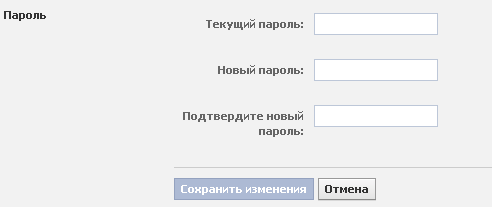
So časi v življenju različne situacije. Obstajajo situacije, ko morate nujno spremeniti geslo za Facebook. In bolje je vnaprej preučiti, kje in kako je to mogoče storiti. Na posnetku zaslona št. 6 je element »Geslo«. Tukaj je vse precej preprosto in jasno. Vnesete trenutno geslo in nato dvakrat novo geslo. In – kliknite gumb »Shrani spremembe«. Pravzaprav je to na tej točki vse.
Postavka »Skupnosti«.
Naj vas spomnim, to pomeni članstvo v različnih znanih krogih, univerzah, inštitutih, šolah, ki so splošno znane v svetu. V naši regiji je še vedno neuporaben, zato tega artikla ne bomo upoštevali.
Postavka "Jezik"

Kot lahko vidite na posnetku zaslona 7, ima ta razdelek 1 spustni meni, ki omogoča izbiro jezika vmesnika. Število jezikov je res neverjetno. Dovolj je omeniti, da seznam vključuje latinico in esperanto. Seveda obstajata tako ukrajinski kot beloruski jezik.
Preklop se izvede samodejno, takoj ko izberete jezik, ki ni trenutno nameščen, in kliknete gumb »Shrani spremembe«. Število stikal ni v ničemer omejeno, zato je vse v vaših rokah.
Pogovor
Razvrstili smo splošne nastavitve računa. Zdaj je čas, da preidemo na drugi del - varnostne nastavitve. V življenju se dogajajo stvari. Zato so pravilne varnostne nastavitve vaša zaščita pred krajo računa.
Po ponastavitvi pametnega telefona s funkcijo Hard Reset morate naslednjič, ko vklopite telefon, vnesti poverilnice iz Googlov račun. Točno tako mi je situacijo opisal uporabnik, ki mi je prinesel telefon s prošnjo za potrditev računa, ki je bil predhodno sinhroniziran s pametnim telefonom.
Na splošno je to nekaj podobnega Apply ID-ju, ki se že dolgo uporablja v napravah, ki jih proizvaja Apple. Ker so se številni pritoževali, da podatki na Androidu sploh niso zaščiteni, vsako geslo na telefonu pa je mogoče razbiti z običajnim hard resetom, so se pri Googlu odločili izboljšati več vidikov te zaščite.
Kot rezultat, začenši s serijo vdelane programske opreme Android 5.1.1, se je začela stroga povezava z Google Računom. To pomeni, da tudi po ponastavitvi nastavitev ne boste mogli v celoti uporabljati pametnega telefona, dokler ne vnesete poverilnic računa, ki je bil z njim povezan, ko ste prvič vklopili napravo.
Uporabnik, ki me je kontaktiral, seveda ni imel pojma o takšni zaščiti in je brez pomislekov mirno ponastavil nastavitve. Seveda se nihče ne spomni podrobnosti računa, saj je bil ustvarjen na hitra rešitev samo za dostop do Play Market.
Tako sem se po še enem takem pametnem telefonu odločil deliti svojo izkušnjo in pokazati, kako mi je uspelo obiti zaščito s potrditvijo Google računa po ponastavitvi nastavitev (Hard Reset).
Ponastavitev pametnega telefona na tovarniško stanje prek nastavitev telefona
Zelo pogosto pomaga preprosta ponastavitev neposredno iz menija standardnih nastavitev. To je razloženo z dejstvom, da se nastavitve ponastavijo neposredno iz telefona in varnostni sistem to prepozna, kot da bi to naredil uporabnik sam, in zato ne zahteva preverjanja Google računa (FRP).
Seveda je najtežja stvar, ki jo moramo narediti, vstopiti v ta meni z nastavitvami, vendar bomo to vseeno poskušali storiti. To metodo sem preizkusil v sistemih Android 6.0 in 6.0.1.
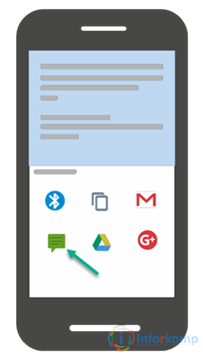
Zaobidite preverjanje Google Računa (FRP) po ponastavitvi s QuickShortcutMaker
Če niste srečni lastnik naprave, ki ji je pomagala prva metoda, potem se boste najverjetneje morali za pomoč obrniti na aplikacije tretjih oseb, ki nam bodo pomagale odstraniti povezavo Google Računa.
Ena takih aplikacij bi bil QuickShortcutMaker. Mimogrede, rekel bi, da ta metoda pomaga v 80% primerov, povezanih s FRP. Zato priporočam, da ga najprej uporabite.
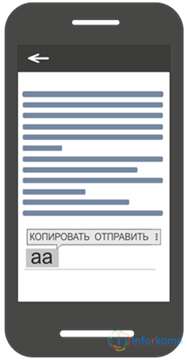
V tem videu si lahko ogledate vizualno izvedbo točk od 10 do 17, ki se začne pri 5:30 minuti:
Pomembna informacija za tiste, ki imajo " Google računi»Možnosti vnosa prijave in gesla ne bo. Da se prikaže, boste morali poleg QuickShortcutMaker dodatno namestiti popravek Google Account Manager. Po tem bi moral biti želeni element brez težav prikazan na seznamu Google računov.
Tretja možnost za obhod Google FRP z uporabo Test DPC
Tretja možnost je tudi namestitev in uporaba dodatne programe, tokrat je " Test DPC" Če vam prejšnja metoda ni pomagala, potem vsekakor poskusite to možnost.
Jasen primer izvedbe ta metoda, poglej video:
Prav s temi slikami mi je osebno uspelo obiti zaščito s potrditvijo Google računa po ponastavitvi nastavitev na Androidu. Če nobena od opisanih metod ne deluje za vas, ne skrbite, zgodi se.
Obstaja veliko različnih možnosti za obhod te zaščite, le poiskati jo morate na naši spletni strani ali na kakšnem forumu. Kjer lahko uporabniki delijo možnost, ki je prava za vas.
Obstaja tudi teorija, da je z izklopom telefona in odlaganjem na polico za približno 72 ur vezava izginila sama od sebe, pametni telefon pa v naslednjič Vklopil se je, kot bi ga pravkar vzeli iz škatle.